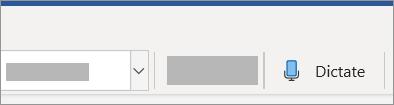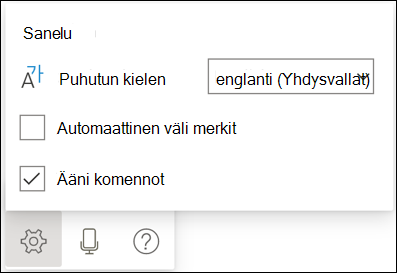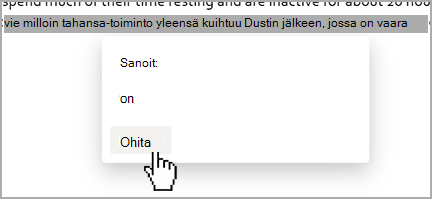-
Siirry aloitusnäyttöön > Sanele. Kun toiminto valitaan ensimmäistä kertaa, käyttäjän tulee määrittää mikrofonin käyttöoikeudet.
-
Mikrofonikuvake tulee näkyviin – odota, että se otetaan käyttöön, jotta se alkaa kuunnella.
Vihje: Käytä Windowsissa näppäinyhdistelmää Alt + ' (backquote) mikrofonin vaihtoon.
-
Voit lisätä välimerkkejä milloin tahansa sanomalla ne erikseen.
-
Korjaa virheet ehdotuksilla tai näppäimistöllä poistamatta mikrofonikuvaketta käytöstä.
-
Lopeta sanelu Sanelu-työkalurivin Sulje (X) -toiminnolla tai paina valintanauhan painiketta uudelleen.
Napsauttamalla hammaspyöräkuvaketta näet seuraavat asetukset:
Automaattinen välimerkki: Ota valintamerkki käyttöön tai poista se käytöstä, jos se on käytettävissä valitulle kielelle.
Äänikomennot:Ota komento käyttöön tai poista se käytöstä. Oletusarvoisesti se on käytössä tuetuissa kielissä.
Puhuttu kieli: Tarkastele ja vaihda kieliä avattavassa valikossa. Oletusarvoisesti sanelu määritetään Officen asiakirjan kielen mukaiseksi.
Tuetut kielet
kiina (Kiina)
englanti (Kanada)
Yhdistynyt kuningaskunta
englanti (Yhdysvallat)
ranska (Ranska)
saksa (Saksa)
italia (Italia)
espanja (Espanja)
espanja (Meksiko)
Esikatselukielet *
tanska
hollanti (Alankomaat)
englanti (Australia)
englanti (Intia)
suomi
ranska (Kanada)
Hindi
japani
korea
norja (bokmål)
portugali (Brasilia)
ruotsi (Ruotsi)
* Esikatselukielissä saattaa olla pienempi tarkkuus tai rajoitettu välimerkkien tuki.
Korjaa virheet ehdotuksilla tai näppäimistöllä poistamatta mikrofonikuvaketta käytöstä. Tällä hetkellä korjauksia ei voi tehdä täysin äänikomennoilla.
Merkinnät saattavat näkyä vaihtoehtoisten sanojen alla, joita olemme saattaneet kuulla väärin.
Jos merkitty sana on jo oikein, voit valita Ohita.
Mitä voin sanoa?
Kokeile sanoa "mitä voin sanoa" avataksesi ohjeruudun sanelun aikana. Muut tuetut välimerkit, komennot ja symbolit ovat alla.
Välimerkki
|
Lauseet |
Esitystapa |
|
|
|
|
|
|
|
|
|
|
|
|
|
|
|
|
|
|
|
|
|
|
|
|
|
|
|
|
|
|
|
|
|
|
|
|
|
|
|
|
|
|
|
|
|
|
|
|
|
|
|
|
|
|
|
|
|
|
|
|
|
|
Matematiikka
|
Lauseet |
Esitystapa |
|
|
|
|
|
|
|
|
|
|
|
|
|
|
|
|
|
|
Valuutta
|
Lauseet |
Esitystapa |
|
|
|
|
|
|
|
|
Emoji/kasvot
|
Lauseet |
Esitystapa |
|
|
|
|
|
|
|
|
|
|
|
|
|
|
|
|
*Vinkkejä
-
Sanomalla vain “poista” poistetaan viimeinen sana tai välimerkki ennen kohdistinta.
-
Sanomalla “poista tuo” poistetaan viimeisin puhuttu lausahdus.
-
Esimerkki [lauseen] käyttämisestä olisi sanella "onpa todella hieno päivä" ja sitten sanoa "poista todella". Sen jälkeen jäljelle jää lause "onpa hieno päivä".
|
|
|
|
|
|
|
|
|
|
|
|
*Vinkkejä
-
Voit lihavoida, kursivoida, alleviivata tai yliviivata sanan tai lauseen. Esimerkkinä voisi olla sanoa "tarkistus huomenna kello 17.00 mennessä", ja sen jälkeen "lihavoi huomenna", jolloin teksti olisi "tarkistus huomenna kello 17.00 mennessä".
-
Kokeile lauseita, kuten "lihavoi viimeinen sana" tai "alleviivaa viimeinen lause".
Luetteloiden luominen
|
|
|
|
Taulukoiden luominen
|
|
|
|
|
|
|
|
|
|
|
*Vinkkejä
-
Sanomalla "lisää kommentti katso tätä huomenna" lisätään uusi kommentti, jossa on teksti: "Katso tätä huomenna".
-
Sanomalla vain “lisää kommentti” lisätään tyhjä kommenttiruudun, johon voit kirjoittaa manuaalisesti.
|
|
|
*Vinkkejä
-
Voit jatkaa sanelua pikanäppäimellä (ALT + `) tai painamalla irrallisen saneluvalikon Mikrofoni -kuvaketta.
|
Lauseet |
Esitystapa |
|
|
|
|
|
|
|
|
|
|
|
|
|
|
|
|
|
|
|
|
|
|
|
|
|
|
|
|
|
|
|
Lauseet |
Esitystapa |
|
|
|
|
|
|
|
|
|
|
|
|
Matematiikka
|
Lauseet |
Esitystapa |
|
|
|
|
|
|
|
|
|
|
|
|
|
|
|
|
|
|
Valuutta
|
Lauseet |
Esitystapa |
|
|
|
|
|
|
|
|
|
|
|
Lauseet |
Esitystapa |
|
|
|
|
|
|
|
|
|
|
|
|
|
|
|
|
|
|
|
|
|
|
|
|
|
|
|
|
|
|
|
|
|
|
|
Lauseet |
Esitystapa |
|
|
|
|
|
|
|
|
|
|
|
|
|
|
Matematiikka
|
Lauseet |
Esitystapa |
|
|
|
|
|
|
|
|
|
|
|
|
|
|
|
|
|
|
Valuutta
|
Lauseet |
Esitystapa |
|
|
|
|
|
|
|
|
Emoji/kasvot
|
Lauseet |
Esitystapa |
|
|
|
|
|
|
|
|
|
Lauseet |
Esitystapa |
|
|
|
|
|
|
|
|
|
|
|
|
|
|
|
|
|
|
|
|
|
|
|
|
|
|
|
|
|
|
|
|
|
Lauseet |
Esitystapa |
|
|
|
|
|
|
|
|
|
|
Matematiikka
|
Lauseet |
Esitystapa |
|
|
|
|
|
|
|
|
|
|
|
|
|
|
|
|
Valuutta
|
Lauseet |
Esitystapa |
|
|
|
|
|
|
|
|
Emoji/kasvot
|
Lauseet |
Esitystapa |
|
|
|
|
Välimerkki
|
Lauseet |
Esitystapa |
|
|
|
|
|
|
|
|
|
|
|
|
|
|
|
|
|
Lauseet |
Esitystapa |
|
|
|
|
|
|
|
|
|
|
|
|
|
|
|
|
|
|
|
|
|
|
|
|
|
|
|
|
|
Lauseet |
Esitystapa |
|
|
|
|
|
|
|
|
|
|
Matematiikka
|
Lauseet |
Esitystapa |
|
|
|
|
|
|
|
|
|
|
Valuutta
|
Lauseet |
Esitystapa |
|
|
|
|
|
|
|
|
|
Lauseet |
Esitystapa |
|
|
|
|
|
|
|
|
|
|
|
|
|
|
|
|
|
|
|
|
|
|
|
|
|
|
|
|
|
Lauseet |
Esitystapa |
|
|
|
|
|
|
|
|
|
|
|
|
|
|
Matematiikka
|
Lauseet |
Esitystapa |
|
|
|
|
|
|
|
|
|
|
|
|
|
|
|
|
|
|
Valuutta
|
Lauseet |
Esitystapa |
|
|
|
|
|
|
|
|
Emoji/kasvot
|
Lauseet |
Esitystapa |
|
|
|
|
|
Lauseet |
Esitystapa |
|
|
|
|
|
|
|
|
|
|
|
|
|
|
|
|
|
|
|
|
|
|
|
|
|
|
|
|
|
Lauseet |
Esitystapa |
|
|
|
|
|
|
|
|
Matematiikka
|
Lauseet |
Esitystapa |
|
|
|
|
|
|
|
|
|
|
|
|
|
|
Valuutta
|
Lauseet |
Esitystapa |
|
|
|
|
|
|
|
|
|
Lauseet |
Esitystapa |
|
|
|
|
|
|
|
|
|
|
|
|
|
|
|
|
|
|
|
|
|
|
|
|
|
|
|
|
|
|
|
|
|
|
|
Lauseet |
Esitystapa |
|
|
|
|
|
|
|
|
Matematiikka
|
Lauseet |
Esitystapa |
|
|
|
|
|
|
|
|
|
|
|
|
|
|
|
|
|
|
Valuutta
|
Lauseet |
Esitystapa |
|
|
|
|
|
|
|
|
Emoji/kasvot
|
Lauseet |
Esitystapa |
|
|
|
|
|
|
|
|
|
Lauseet |
Esitystapa |
|
|
|
|
|
|
|
|
|
|
|
|
|
|
|
|
|
|
|
|
|
|
|
|
|
|
|
|
|
Lauseet |
Esitystapa |
|
|
|
|
|
|
|
|
|
|
|
|
|
|
Matematiikka
|
Lauseet |
Esitystapa |
|
|
|
|
|
|
|
|
|
|
|
|
|
|
|
|
Valuutta
|
Lauseet |
Esitystapa |
|
|
|
|
|
|
|
|
Emoji/kasvot
|
Lauseet |
Esitystapa |
|
|
|
|
|
|
|
|
|
|
|
|
|
|
|
|
|
Lauseet |
Esitystapa |
|
|
|
|
|
|
|
|
|
|
|
|
|
|
|
|
|
|
|
|
|
|
|
|
|
|
|
|
|
|
|
Lauseet |
Esitystapa |
|
|
|
|
|
|
|
|
|
|
Matematiikka
|
Lauseet |
Esitystapa |
|
|
|
|
|
|
|
|
|
|
|
|
|
|
Valuutta
|
Lauseet |
Esitystapa |
|
|
|
|
|
|
|
|
Emoji/kasvot
|
Lauseet |
Esitystapa |
|
|
|
|
|
|
|
|
|
Lauseet |
Esitystapa |
|
|
|
|
|
|
|
|
|
|
|
|
|
|
|
|
|
|
|
|
|
|
|
|
|
|
|
|
|
|
|
|
|
|
|
Lauseet |
Esitystapa |
|
|
|
|
|
|
|
|
Matematiikka
|
Lauseet |
Esitystapa |
|
|
|
|
|
|
|
|
|
|
|
|
|
|
|
|
|
|
Valuutta
|
Lauseet |
Esitystapa |
|
|
|
|
|
|
|
|
Emoji/kasvot
|
Lauseet |
Esitystapa |
|
|
|
Lauseet |
Esitystapa |
|
|
|
|
|
|
|
|
|
|
|
|
|
|
|
|
|
|
|
|
|
|
|
|
|
|
|
|
|
|
|
Lauseet |
Esitystapa |
|
|
|
|
|
|
|
|
|
|
|
|
|
|
Matematiikka
|
Lauseet |
Esitystapa |
|
|
|
|
|
|
|
|
|
|
|
|
|
|
|
|
|
|
Valuutta
|
Lauseet |
Esitystapa |
|
|
|
|
|
|
|
|
Emoji/kasvot
|
Lauseet |
Esitystapa |
|
|
|
|
|
|
|
|
|
Lauseet |
Esitystapa |
|
|
|
|
|
|
|
|
|
|
|
|
|
|
|
|
|
|
|
|
|
|
|
|
|
|
|
Lauseet |
Esitystapa |
|
|
|
|
|
|
|
Lauseet |
Esitystapa |
|
|
|
|
|
|
|
|
|
|
|
|
|
|
|
|
|
|
|
|
|
|
|
|
|
|
|
|
|
|
|
|
|
|
|
|
|
|
|
Lauseet |
Esitystapa |
|
|
|
|
|
|
|
|
|
|
Vianmääritys
Mikrofonia ei voi käyttää
Jos näet ”Mikrofoniasi ei voida käyttää” -viestin:
-
Varmista, että mikään muu sovellus tai verkkosivu ei käytä mikrofonia, ja yritä uudelleen.
Mikrofoni ei toimi
Jos näet ”Mikrofonissa havaittiin ongelma”- tai ”Mikrofoniasi ei voida havaita” -viestin:
-
Testaa mikrofoni varmistaaksesi, että se toimii.
Jos näet paljon virheellisiä sanoja tulostettuna tai vastaamattomista sanoista:
-
Varmista, että käytössäsi on nopea ja luotettava Internet-yhteys.
-
Vältä tai poista taustamelua, joka saattaa häiritä ääntäsi.
-
Yritä puhua harkitummin.
Tietosuoja
Tämä palvelu ei tallenna äänitietoja eikä puheesta kirjoitettua tekstiä.
Puheesi lähetetään Microsoftille ja sitä käytetään vain tekstituloksen tarjoamiseen.
Lisätietoja sisällön analysointikokemuksista on artikkelissa Yhdistetyt käyttökokemukset Microsoft 365:ssä.